
Vzdelávanie
06.11.2022
Skillmea
Učím sa používať cloud a microservices (časť II.)
V tomto texte nadviažem na predchádzajúci blog, v ktorom som vás oboznámil so základmi cloudu a microservices. Prešli sme si, čo všetko zahŕňa cloud a microservisy, kde sa vzdelávať a v akej postupnosti a takisto, aké boli moje prvé výsledky práce. Poďme pokračovať.
KubernetesÚvod do KubernetesPodľa všetkého by mi malo Kubernetes pomôcť k tomu, aby som prestal riešiť problémy s infraštruktúrou. Aplikáciu zoberiem, presuniem inam a všetko bude fungovať.
Slovo Kubernetes (čítaj kubernetís) pochádza z gréčtiny a znamená kormidelník. To dáva zmysel – aj logo tomu odpovedá 🙃. Skratka názvu pre Kubernetes je K8s.
[Logo Kubernetes]
Kubernetes robí abstrakciu nad infraštruktúrou – našu aplikáciu nezaujíma, kde je nasadená a či má všetky potrebné zdroje – to zabezpečuje Kubernetes. Cloud native aplikácia je výraz pre modernú aplikáciu, ktorá zvláda moderné požiadavky – škálovanie, self heal, updates, migrácie do iných prostredí.
Základné pojmyPri štúdiu som sa stretol so základnými pojmami, ktoré je potrebné vedieť. Postupne sa ich budem snažiť popísať, tak ako som ich pochopil ja.
KontajnerAko správny kormidelník nekormidluje prázdnu loď ale berie so sebou náklad, ktorý naloží do kontajnerov, tak tomu nebude ani teraz 😊.
Pri vytváraní aplikácií potrebujeme počítač s operačným systémom, potrebujeme databázu, nejaký server. Každá táto časť potrebuje určité závislosti, knižnice a tak podobne. Tu sa to komplikuje. Aby si to vedel všetko pospúšťať, tak sa o tieto všetky požiadavky musíš postarať. Aby to bolo jednoduchšie, tak všetky tieto veci, ako napríklad databáza, bude vo vlastnom kontajneri. Kontajner si sám bude zabezpečovať všetko, čo je potrebné pre chod napr. databázy MySQL a my potom tento kontajner budeme používať.
OrchestráciaAby všetko spolu dobre fungovalo – ladilo to s polu. Orchestrácia proste všetko možné riadi, aby naša aplikácia fungovala. Kubernetes je vlastne nástroj pre túto orchestráciu.
DockerPojmu Docker som sa chcel venovať neskôr, ale pri štádiu Kubernetes som natrafil na rozdiely a tak to v jednoduchosti zaradím aj sem. Pochopíte rozdiel, je to dôležité, nakoľko tieto dve technológie sa často zamieňajú.
Obidve technológie nám pomáhajú spúšťať aplikácie v kontajneroch, ale údajne sa od seba začínajú vzďaľovať.
Docker je kontajnerová technológia, ktorá virtualizuje operačný systém a spúšťa našu aplikáciu. Vyššie v texte som písal, že v kontajeroch beží samostatne napríklad databázový server – a dáva zmysel, že ten server beží v operačnom systéme.
Podľa mnou nazbieraných informácií sa už vo svete Kubernetes neodporúča používať Docker, lebo je vraj zastaralý. Uvidíme, kam to bude smerovať a aká nová technológia sa objaví.
Zaujímavé je to, že Kubernetes vieme spustiť tak, že beží vo vnútri v Dockeri 😊. Je to ešte zaujímavejšie a ešte viac ma to baví riešiť.
ŠkálovanieŠkálovanie je vlastne pojem, ktorý rieši to, aby aplikácia využívala také zdroje, ktoré v danom momente potrebuje. Za zdroj považujme napríklad viac pamäte, viac procesorov a podobne, alebo sa pridajú ďalšie servery (nie je donekonečna možné pridávať len procesory). Iné zdroje potrebuješ, ak tvoj microservis používa 10 ľudí a iné keď 1000 ľudí. Existuje vertikálne a horizontálne škálovanie.
ZáverĎalej pri štúdiu Kubernetes by som musel ísť hlbšie, ale teraz sa zoznamujem postupne bližšie s pojmami. Teda tu si preruším štúdium Kubernetes a prejdem na úvod k technológii Docker. Lúči sa s tebou Jaro Beňo a my sa vidím ak Boh dovolí pri ďalšom článku alebo v nejakom mojom online kurze.

Vzdelávanie
24.10.2022
Skillmea
Čo je Design Thinking?
Design Thinking je ideológiou aj procesom, ktorý sa zaoberá riešením zložitých problémov spôsobom, ktorý je zameraný primárne na používateľa.
V tomto článku vám poskytneme podrobnú definíciu pojmu Design Thinking, presne opíšeme, čo tento proces zahŕňa, a zdôrazníme, prečo je tento prístup dôležitý: Aká je hodnota design thinking a v akých kontextoch je obzvlášť užitočný?
Pozrieme sa tiež na to, ako je možné Design Thinking aplikovať v každodennej práci a aké sú výhody používania Design Thinkingu.
Čo je Design Thinking?Design Thinking je prístup používaný na praktické a kreatívne riešenie problémov. Je založený vo veľkej miere na metódach a procesoch, ktoré používajú dizajnéri (odtiaľ teda pochádza samotný názov), ale v skutočnosti sa vyvinul z rôznych oblastí – vrátane architektúry, inžinierstva a obchodu. Design Thinking je možné aplikovať na akúkoľvek oblasť, nemusí ísť nevyhnutne o dizajn. Jedným z prvých ľudí, ktorí písali o Design Thinkingu, bol John E. Arnold, profesor na Stanfordskej univerzite. V roku 1959 napísal „Creative Engineering“, text, ktorý stanovil štyri oblasti Design Thinkingu.
Design Thinking je v prvom rade zameraný na používateľa, na ľudí, snaží sa pochopiť potreby ľudí a prísť s účinnými riešeniami na uspokojenie týchto potrieb. Hovoríme tomu prístup k riešeniu problémov založený na riešení (z ang. solution-based approach to problem-solving. Design Thinking sa teda zameriava na dosahovanie praktických výsledkov a riešení, ktoré sú:
1. technicky uskutočniteľné: môžu byť vyvinuté na funkčné produkty alebo procesy;
2. ekonomicky životaschopné: podnik si ich môže dovoliť implementovať;
3. žiaduce pre používateľa: spĺňajú skutočnú ľudskú potrebu.
Čo je Design Thinking proces?Najskôr sa pozrime na štyri princípy Design Thinkingu, ako ich navrhli Christoph Meinel a Harry Leifer z Hasso-Plattner-Institute of Design na Stanfordskej univerzite.
Štyri princípy Design Thinkingu1. Ľudské pravidlo: bez ohľadu na kontext, všetka dizajnérska činnosť má sociálnu povahu a každá sociálna inovácia nás privedie späť k „hľadisku zameranému na človeka“.
2. Pravidlo nejednoznačnosti: nejednoznačnosť je nevyhnutná a nemožno ju odstrániť ani príliš zjednodušiť. Experimentovanie na hraniciach svojich vedomostí a schopností je rozhodujúce, ak chcete vidieť veci inak.
3. Pravidlo redizajnu: celý dizajn je redizajn. Zatiaľ čo technológie a sociálne okolnosti sa môžu meniť a vyvíjať, základné ľudské potreby zostávajú nezmenené. V podstate len prerábame prostriedky na splnenie týchto potrieb alebo dosiahnutie požadovaných výsledkov.
4. Pravidlo hmatateľnosti: uskutočnenie nápadov vo forme prototypov umožňuje dizajnérom ich efektívnejšie komunikovať.
Viac o princípoch Design Thinkingu si môžete prečítať napríklad na tejto stránke.
Na základe týchto štyroch princípov môže byť proces Design Thinkingu rozdelený do piatich krokov alebo fáz: empatia, definícia, idea, prototyp a test. Preskúmajme každý z nich podrobnejšie.[Fázy design thinkingu]
Fáza 1: EmpatiaEmpatia poskytuje kritický východiskový bod pre Design Thinking. Prvá fáza procesu je venovaná oboznámeniu sa s používateľom a pochopením jeho želaní, potrieb a cieľov.
To znamená, pozorovať ľudí a zapájať sa do nich, aby sme im porozumeli na psychologickej a emocionálnej úrovni. V tejto fáze sa dizajnér snaží odložiť svoje predpoklady a získať skutočné poznatky o používateľovi.
Fáza 2: DefiníciaDruhá fáza je venovaná definovaniu problému. Zhromaždíte všetky svoje zistenia z fázy empatie a začnete im dávať zmysel: s akými ťažkosťami a prekážkami sa vaši používatelia stretávajú? Aký veľký používateľský problém musí váš tím vyriešiť?
Keď problém sformulujete do slov, môžete začať prichádzať s riešeniami a nápadmi – čím sa dostávame do tretej fázy.
Fáza 3: Idea, návrhS dôkladným pochopením vašich používateľov a jasným vyhlásením o probléme je čas začať pracovať na potenciálnych riešeniach. V tretej fáze design thinkingu je čas na kreatívne riešenia.
Existuje mnoho rôznych typov techník generovania nápadov, od brainstormingu a mindmappingu až po bodystorming (scenáre hrania rolí) či ďalšie spôsoby. Ku koncu tejto fázy je potrebné veľký počet nápadov zúžiť na nieľko najlepších, s ktorými budete ďalej pracovať.
Fáza 4: PrototypTáto fáza je celá o experimentovaní a premene nápadov na hmatateľné produkty. Prototyp je v podstate zmenšená verzia produktu, ktorá zahŕňa potenciálne riešenia identifikované v predchádzajúcich fázach. Tento krok je kľúčom k testovaniu každého riešenia a zvýrazneniu akýchkoľvek obmedzení a nedostatkov.
Fáza 5: TestPo prototypovaní prichádza používateľské testovanie, ale je dôležité poznamenať, že toto je len zriedka koniec procesu Design Thinkingu. V skutočnosti vás výsledky testovacej fázy často privedú späť k predchádzajúcemu kroku a poskytnú vám informácie, ktoré potrebujete na predefinovanie pôvodného problému alebo na nové nápady, o ktorých ste predtým neuvažovali.
Účel Design ThinkinguDozvedeli sme sa dostatok informácií o tom, ako Design Thinking funguje, poďme sa pozrieť na to, prečo je to dôležité. Existuje mnoho výhod používania prístupu Design Thinking – či už v obchodnom, vzdelávacom, osobnom alebo sociálnom kontexte.
Design Thinking v prvom rade podporuje kreativitu a inovácie. Ako ľudské bytosti sa spoliehame na vedomosti a skúsenosti, ktoré sme nazhromaždili počas svojho života. Vytvárame si vzorce a návyky, ktoré sú síce užitočné v určitých situáciách, ale môžu obmedziť náš pohľad na veci, pokiaľ ide o riešenie problémov.
Namiesto opakovania tých istých osvedčených metód nás Design Thinking povzbudzuje, aby sme zvážili alternatívne riešenia, ktoré sme predtým nepoužili, vyzýva nás na hľadanie nových ciest a nápadov.
Design Thinking sa často uvádza ako zlatá stredná cesta pri riešení problémov – nie je úplne ponorené do emócií a intuície, ale nespolieha sa tiež len na analytiku, vedu a zdôvodnenie.
Ďalšou veľkou výhodou Design Thinkingu je, že na prvé miesto kladie ľudí. Tým, že sa tak intenzívne zameriava na empatiu, povzbudzuje podniky a organizácie, aby zvážili skutočných ľudí, ktorí používajú ich produkty a služby – čo znamená, že je oveľa pravdepodobnejšie, že zasiahnu značku, pokiaľ ide o vytváranie zmysluplných používateľských skúseností. Pre používateľa to znamená lepšie a užitočnejšie produkty, ktoré skutočne zlepšujú náš život. Pre podniky to znamená spokojných zákazníkov a zdravší hospodársky výsledok.
Aké sú výhody Design Thinkingu v práci?V tejto záverečnej časti vypichneme niektoré z hlavných výhod používania Design Thinking v práci:
• Výrazne znižuje čas uvedenia produktu na trh: Design Thinking so svojím dôrazom na riešenie problémov a hľadanie životaschopných riešení môže výrazne znížiť množstvo času stráveného dizajnom a vývojom – najmä v kombinácii s lean a agilným prístupom.
• Úspora nákladov a veľká návratnosť investícií: rýchlejšie uvádzanie úspešných produktov na trh v konečnom dôsledku šetrí peniaze podniku. Bolo dokázané, že Design Thinking prináša značnú návratnosť investícií.
• Zlepšuje retenciu a lojalitu zákazníkov: Design Thinking zaisťuje prístup zameraný na používateľa, ktorý v konečnom dôsledku zvyšuje zapojenie používateľov a udržanie zákazníkov z dlhodobého hľadiska.
• Podporuje inovácie: Design Thinking je o spochybňovaní predpokladov a ustálených presvedčení a povzbudzuje všetky zainteresované strany, aby mysleli mimo zaužívaného rámca. To podporuje kultúru inovácií, ktorá je dôležitá pre každú spoločnosť.
• Dá sa použiť v celej spoločnosti: najlepšia vec na dizajnovom myslení je, že nie je len pre dizajnérov. Využíva skupinové myslenie a podporuje spoluprácu medzi tímami. A čo viac, dá sa použiť prakticky na akýkoľvek tím v akomkoľvek odvetví.
Design Thinking môžete začať aplikovať aj v malom. Môžete sa zamerať len na jeden aspekt procesu Design Thinking, ako je napríklad spoznávanie svojich zákazníkov. Ak sa vám napríklad nedarí získať pozitívne recenzie zákazníkov, môžete sa rozhodnúť uskutočniť rozhovory s používateľmi, aby ste zistili, čo vašim zákazníkom chýba.
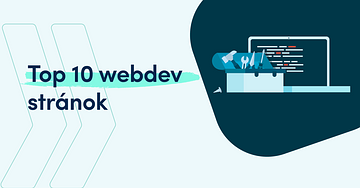
Vzdelávanie
15.10.2022
Skillmea
Weby pre vývojárov, ktoré musíte poznať
Existuje toľko webových stránok, ktoré uľahčujú vývojárom prácu. Určite ale nikto nepozná všetky a preto sa v tomto článku pozrieme na niekoľko webových stránok, ktoré vývojári pri svojej práci využijú.
RoadmapShTáto webová stránka poskytuje študijné cesty, usmernenia a ďalší vzdelávací obsah, ktorý vývojárom pomôže vybrať si cestu a nasmerovať ich učenie. Je to veľmi užitočné pre začiatočníkov, ako aj pre študentov, ktorí potrebujú pomôcť nasmerovať s ďalším štúdiom.[Roadmap.sh]
OverApi.comPre všetkých vývojárov je OverAPI jednou z najkrajších a najužitočnejších webových stránok. Táto webová stránka obsahuje cheatsheety pre väčšinu programovacích jazykov. Pozrite sa na to hneď teraz.
[OverAPI]
Ray.soTáto webová stránka vám umožňuje robiť krásne screenshoty z kódu. Má tiež tmavý režim a niektoré predinštalované témy pre rôzne programovacie jazyky. Môžete tiež použiť jeho rozšírenie pre VS Code.
[Ray.so]
Built WithZistite, na akých technológiách je postavená webová stránka, ktorú ste navštívili, pomocou tohto webu alebo Chrome rozšírenia. BuiltWith je nástroj na profilovanie webových stránok. Po vyhľadaní stránky BuiltWith vráti všetky technológie, ktoré na stránke nájde.
[Built With]
DevDocsDevDocs spája množstvo API dokumentácie v jedinom rozhraní s možnosťou vyhľadávania. Na jednom mieste nájdete dokumenty týkajúce sa rôznych programovacích jazykov a technológií.
[DevDocs]
Daily.devDaily.dev je platforma, kde nájdete veľa dobrých článkov, ktoré si môžete denne prečítať a zostať informovaní o novinkách zo sveta developmentu. Zobrazuje najlepšie články z rôznych platforiem priamo vo vašom feede. Zostaňte informovaní o kvalitnom obsahu z rôznych platforiem priamo do vášho prehliadača pomocou Chrome rozšírenia.
[Daily Dev]
Css-tricksSvoje zručnosti v oblasti webového vývoja môžete zvládnuť tak, že sa na tejto webovej stránke naučíte všetky základy CSS. Ak ste to ešte nevedeli, CSS je to, čo robí webstránky peknými a určuje im vzhľad.
[css tricks.png]Css tricks
Meta TagsMeta Tags je generátor značiek webových stránok, ktorý vám tiež umožňuje aktualizovať a experimentovať s vaším obsahom predtým, ako uvidíte, ako sa bude zobrazovať na internete a na sociálnych sieťach. Je to dobré nielen pre SEO.
[Meta tags]
CodePenCodePen je legendárna webová vývojárská platforma, ktorá umožňuje používateľom upravovať front-end jazyky, ako sú HTML, CSS a JavaScript, bez toho, aby museli inštalovať akýkoľvek softvér. Všetky zmeny sú viditeľné v reálnom čase, čo uľahčuje riešenie problémov. Vývojári a dizajnéri si tiež môžu vymieňať svoje vytvorené diela (známe ako pens) so zvyškom sveta. Na CodePen je možné nájsť obrovské množstvo inšpirácie.
[codepen.png]
Readme.soTáto webová stránka vám umožňuje vytvoriť README dokument veľmi jednoducho a rýchlo. Jeho jednoduchý editor vám pomôže rýchlo pridať a prispôsobiť všetky sekcie, ktoré potrebujete pre súbor README vášho projektu. Môžete to použiť na rýchle vytvorenie dokumentácie vašich projektov s otvoreným zdrojovým kódom.
[Readme.so]
ZáverĎakujeme za prečítanie, dúfame, že ste našli niekoľko nových stránok, ktoré vám niekedy pomôžu. V budúcnosti sa s vami podelíme o ďalšie nové a užitočné webové stránky pre developerov.

Vzdelávanie
06.09.2022
Skillmea
Učím sa používať cloud a microservices (časť I.)
Prvé stretnutie s tematikouProgramovací jazyk Java poznám, Spring framework poznám, monolity (jedna veľká aplikácia v kope) ovládam a tak aby som nestagnoval a naučil sa novšie technológie a teda si aj rozšíril portfólio toho, čo ovládam, som sa rozhodol naučiť nové technológie okolo cloudových riešení a microservisov.
Celú moju cestu a perepúť zaznamenám a vy si o tom môžete prečítať. Budem si to celé zaznamenávať krok za krokom.
ZačiatokMomentálne poznám len pár kľúčových slov a to, že chcem riešiť microservisy a cloudové riešenia. Ešte som zaznamenal technológie ako Kubernetes a Docker. To je na začiatok všetko.
Ak si to rozoberiem na menšie kúsky, tak tuším o čo ide. Aplikácie, ktoré som písal doteraz, sú monolitické, teda všetka funkcionalita je dokopy v jednej aplikácii. Prípadne celý backend je jedna časť, ktorá komunikuje s frontendom pomocou API.
Microservisy si predstavujem tak, že je to viacero malých aplikácií, ktoré fungujú samostatne a aplikácia použije len to, čo potrebuje. Tieto moduly – servisy – malé časti potom spolu komunikujú. Predpokladám, že tam bude nejaký mechanizmus posielania správ. Alebo komunikujú prostredníctvom API.
Ako prvý krok som sa rozhodol pýtať na sociálnych sieťach. Dostal som jednu odpoveď a tá mi povedala, že si mám naštudovať Spring, Docker a Kubernetes. Predstavoval som si to asi trochu podrobnejšie, ale možno som zle položil otázku. Vlastne chcem vedieť, čo je ako prvé, čo potom a čo potom, ... teda úplný postup.
Keďže "socky" zlyhali, tak použijeme Google, ten verím v tomto prípade nesklame.
Microservices a cloud roadmapaAko prvé som skúsil vyhľadať microservices roadmapu. Predpokladal som, že nájdem štruktúrované informácie. Vytriedil som pár stránok, ktoré pre mňa nemali zaujímavú formu. Vybral som si tieto:
• Dev.to: vyzerá, že obsahuje kvalitné a štrukturované ifnormácie,
• JavaGuides: má pekne štruktúrovaný text a obsahuje aj obrázky roadmapy, čo oceňujem:[Zdroj: JavaGuides.net]
Ďalej som hľadal ako robiť Java aplikácie na cloude a vybral som tieto stránky na prezretie:
• https://cloud.google.com/java
• https://rollbar.com/blog/what-is-cloud-native-java/
Toto sú moje začiatky, sám som zvedavý, kam sa dostanem.
Prvé výsledkyČlánky a stránky som si prebehol z nadhľadu, aby som sa viac zoznámil so základnými pojmami a zistil, čo sa opakuje a kde začať. Takže, teraz mi je jasné, že tu máme dve oblasti. Oblasť programovania a oblasť nasadenia. V prvom rade je potrebné naprogramovať samotné microservisy a potom ich niekde nasadiť.
S písaním Java aplikácií a API som oboznámený, nie je to pre mňa nič nové. Tým pádom budem ako prvé študovať technológie Kubernetes a Docker.
Tieto dve technológie by mi mali pomôcť zistiť, čo všetko navyše je potrebné spraviť, aby som naprogramoval také microservisy, ktoré sú správne pripravené na spoločnú komunikáciu.
Podľa wiki Kubernetes pracujú s Dockerom. Kubernetes by mala byť kontajnerová orchestrácia – pod tým si predstavujem riadenie kontajnerov.
Kontajner je podľa všetkého samostatná krabička, ktorá v sebe obsahuje všetko potrebné, aby v nej bežala aplikácia. Javu, rôzne závislosti, frameworky, knižnice a podobne. A túto krabičku zoberiem a nasadím. Spolu by to malo krásne a ideálne pracovať. No uvidíme 😀.
ZáverPre tento úvodný prehľadový článok stačí. Rád by som v týchto článkoch pokračoval, tam už pôjdeme do väčších podrobností a pozrieme sa na zúbok jednotlivým technológiám, ktoré sa budeme snažiť pochopiť. Lúči sa s vami Jaro a vidíme sa pri ďalšom článku, alebo v mojich kurzoch.
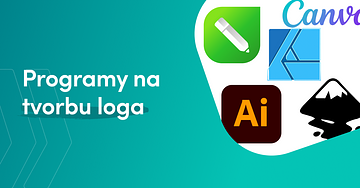
Vzdelávanie
20.08.2022
Skillmea
Tvorba loga zadarmo? 7 najlepších programov na vytvorenie loga online
Vaša firma potrebuje zapamätateľné, jedinečné a profesionálne logo. Ak si logo chcete vytvoriť sami, máte celkom širokú paletu možností, ktorý nástroj použiť. A ako teda vytvoriť logo firmy?
Softvérové programy zamerané na logo dizajn ponúkajú flexibilitu pri možnostiach úprav a prispôsobenia, ale ovládať sa ich musíte naučiť sám. V tomto smere majú výhodu rôzne služby logo tvorby, ktoré môžu byť dostupné aj v rámci kurzov cez úrad práce, kde sa môžete naučiť používať rôzne nástroje na tvorbu loga.
Vďaka existencii rôznych softvérových programov na tvorbu loga majú majitelia firiem mnoho možností, pokiaľ ide o vytváranie profesionálneho loga. Pre tých, ktorí chcú ísť hlbšie do technických zručností, sú dostupné aj IT kurzy, ktoré zahŕňajú aj oblasť dizajnu a tvorby grafiky. Chcete vedieť, ktorý program na vytvorenie loga zadarmo je pre vás ten pravý? Pozrite si tento zoznam najlepších softvérových programov na logo tvorbu, aby ste sa rozhodli pre ten, ktorý najlepšie vyhovuje vašim potrebám.
Ako si vybrať vhodný softvérMožností na trhu je neúrekom a preto je potrebné vziať do úvahy základné kritériá a porovnať ich. V našom porovnaní sme brali do úvahy najmä tieto kritériá:
• úroveň zručností,
• použiteľnosť,
• features,
• skúšobná doba,
• cena.
Do top výberu sa u nás dostali tieto programy:
Adobe IllustratorAdobe Illustrator je súčasťou balíka Adobe Creative Cloud, ktorý zahŕňa Photoshop, InDesign, Lightroom a ďalšie programy. Je to široko používaný softvér na grafický dizajn pre logá, ako aj grafiku sociálnych médií, reklamy, tlačoviny, letáky, typografiu či umelecké ilustrácie.
Aj keď je Illustrator dlhoročným priemyselným štandardom, je najlepší pre tých, ktorí majú skúsenosti s grafickým dizajnom a nie nevyhnutne pre niekoho, kto chce vytvoriť len jedno logo.
Výhody:
• široká paleta nástrojov pre prácu s vektorovou grafikou,
• kompatibilita s ostatnými Adobe programami, ako napr. Photoshop alebo InDesign,
• podpora súborov SVG, PDF, EPS, a pod.
Nevýhody:
• strmá krivka učenia,
• chýbajúce predpripravené logo šablóny,
• funguje na princípe mesačného predplatného, čo môže znamenať vysoké náklady.[Adobe Illustrator]
CorelDRAWCoreIDRAW je ďalší dizajnérsky softvér, ktorý patrí medzi špičku v tomto odvetví. Čo je na CoreIDRAW špeciálne, je nástroj Live Sketch Tool, ktorý premieňa skice nakreslené rukou na precíznu grafiku. Ak ste dizajnér, ktorý miluje kreslenie perom na papier, toto je ten pravý softvér pre vás.
Je to tiež vektorový program, takže môžete premeniť základné línie a tvary na zložité umelecké diela.
Výhody:
• premeňte svoje nápady a sketche na profesionálny návrh loga,
• vstavaný pomocník, ktorý vám pomôže naučiť sa používať nástroje na kreslenie,
• ponúka možnosť jednorazového nákupu, čo je výhoda pre dlhodobé používanie.
Nevýhody:
• neobsahuje PDF export v najlacnejšom balíku,
• rozhranie nie je také intuitívne,
• možnosť jednorazového nákupu stojí 355 Eur, čo nie je málo.[CorelDRAW]
Affinity DesignerAffinity Designer je podľa slov výrobcu Serif najrýchlejší, najplynulejší a najpresnejší softvér na vektorovú grafiku. Umožňuje vám vytvoriť logo, tlačové projekty, ikony, UI design, mockupy a ďalšie.
Zorientovať a naučiť sa pracovať v Affinity Designer v prípade skúsenosti s inými grafickými nástrojmi je relatívne jednoduché. Affinity Designer je vysoko výkonný dizajnérsky nástroj, ktorý vám pomôže vytvoriť jedinečné logo.
Výhody:
• jednorazová platba (54,99 Eur za Mac / Windows aplikáciu) ,
• inteligentne navrhnuté používateľské rozhranie, ktoré uľahčuje samotné používanie,
• v jednom súbore môžete vytvárať projekty, ktoré podporujú vektorovú aj pixelovú grafiku.
Nevýhody:
• chýbajú niektoré nástroje v porovnaní s inými programami,
• neobsahuje vektorovú gumu,
• najmä pre začiatočníkov náročnejšia krivka učenia.[Affinity Designer]
InkscapeInkscape je open source softvér na úpravu vektorovej grafiky. Program ponúka širokú škálu nástrojov na manipuláciu s objektmi, vytváranie zložitých vzorov a ďalšie. Tieto funkcie umožňujú začiatočníkom navrhovať profesionálne logá a zároveň ponúkajú hodnotu aj stredne pokročilým a pokročilým grafickým dizajnérom.
Čo je najlepšie na Inkscape? Ako softvér s otvoreným zdrojovým kódom sú všetky funkcie úplne zadarmo!
Výhody:
• vynikajúca hodnota a môže sa pochváliť pokročilejšími funkciami úprav ako iné bezplatné programy,
• kvalitný tím podpory Inkscape, ktorý neustále aktualizuje softvér a opravuje všetky chyby,
• používatelia môžeu bez problémov meniť veľkosť svojich výtvorov.
Nevýhody:
• pri práci s grafikou s veľmi vysokým rozlíšením Inkscape zaostáva a občas spadne
• krivka učenia je náročná pre začiatočníkov, najmä tých, ktorí ešte nie sú oboznámení s vektorovými programami, ale je jednoduchšia v porovnaní s ostatnými v tomto zozname
• UI programu a ovládanie je neintuitívne, takže je ťažké nájsť rôzne možnosti a funkcie.[Inkscape]
Bonusová časť: online nástrojeLooka
Looka je dobrá voľba najmä pre nedizajnérov, ponúka zábavný a užívateľsky príjemný dizajn. Tento program používa na návrh loga umelú inteligenciu, dokáže uložiť vaše logo návrhy ako JPEG a PNG, ako aj vektorové súbory, ako sú SVG a EPS
Looka vás prevedie celým procesom návrhu loga - môžete pridať určité prvky, ktoré chcete priradiť k svojej značke a zahrnúť ich prostredníctvom ikon a symbolov. Okrem toho si môžete vybrať celkový dojem, ktorý má logo vytvárať, a tiež farebnú schému, ktorú preferujete. Po navrhnutí loga ho viete použiť do šablón pre sociálne siete a pod.[Looka]
CanvaCenovo dostupná varianta pre dizajnovanie a branding. Canva využíva viac drag-and-drop prístup, ktorý vám umožňuje vybrať rôzne tvary a šablóny a prispôsobiť ich tak, aby vyhovovali vašim požiadavkám na dizajn značky a loga. Ide o jeden z najlepších bezplatných dizajnérskych programov.
Ak je bezplatná verzia pre vás obmedzujúca, Canva Pro je skvelou alternatívou na tvorbu a navrhovanie loga online, brand materiálov alebo infografík. S Canva máte tiež možnosť nahrať a zahrnúť svoje vlastné obrázky. Tieto obrázky môžete použiť na začlenenie vlastných tvarov a ich vrstvenie, aby ste vytvorili logo, ktoré najlepšie vyhovuje vašim obchodným cieľom.
Canva je jednoduchý a ľahko použiteľný softvér, ktorý sa vyhne krivke učenia, s ktorou sa mnohí používatelia stretávajú so softvérom Adobe či Affinity. A hoci nie je Canva ani zďaleka tak všestranná ako Illustrator, svoju prácu pri logo tvorbe rozhodne zvládne.
[Canva]
Wix Logo MakerWix Logo Maker je fantastické riešenie pre každého, kto nemá dizajnérske zručnosti, ale vie, čo sa mu páči. Dostatočné, ale nie príliš široké možnosti prispôsobenia loga uľahčujú rýchle vytvorenie dizajnu na profesionálnej úrovni.
Začnite zdieľaním informácií, ako je názov vašej firmy a oblasť podnikania, a Wix Logo Maker automaticky vygeneruje celý rad log, z ktorých si môžete vybrať. Potom upravte text, ikonu a paletu farieb podľa svojich predstáv.
[Wix Logo Maker]
ZáverNávrh a tvorba loga môže byť zložitý proces. Počas celého návrhu je potrebné mať na pamäti veľa dôležitých komponentov. Ak chcete vytvoriť najvhodnejšie logo pre svoju značku, nezabudnite identifikovať a začleniť hodnoty vašej značky a celkové posolstvo, ktoré chcete odovzdať.
Keď budete mať v tomto jasno, výber softvéru, ktorý najlepšie vyhovuje vašim požiadavkám a zručnostiam, bude menšou výzvou. Zoznam nástrojov spomenutý v texte vám má pomôcť vybrať ten najvhodnejší. Ak potrebujete získať ďalšie zručnosti, ktoré vám pomôžu s grafickým dizajnom, môžete zvážiť aj rekvalifikačné kurzy online, kde sa naučíte pracovať s rôznymi nástrojmi na tvorbu loga a grafiky.
Rekvalifikačné kurzy ponúkajú možnosť rozšíriť vaše schopnosti, čo vám môže uľahčiť celý proces návrhu loga a poskytnúť vám nástroje potrebné na vytvorenie profesionálneho a zapamätateľného loga.

Vzdelávanie
01.08.2022
Marián Kristeľ
Ako prepojiť Google Analytics 4 a Google Data Studio
Google Analytics 4 vám poskytujú prehľad o výkonnosti webu, o tom, ako používatelia prichádzajú na váš web a o ich správaní. Google Data Studio môžete použiť na vizualizáciu rovnakých údajov, ktoré sú k dispozícii v službe Google Analytics (a ďalšich), a získať tak podrobnejšie štatistiky a prehľadnejšie usporiadanie dát.
V tomto článku budem písať o tom, ako môžete prepojiť Google Data Studio so svojím vlastníctvom Google Analytics 4 a o niekoľkých základných konfiguráciách prehľadov.
Upozorňujeme, že prepojenie vášho vlastníctva v službe Google Analytics 4 s Data Studio je stále vo verzii beta, preto sa v blízkej budúcnosti očakáva množstvo nových vylepšení a funkcií.
Návod na prepojenie Google Analytics 4 a Google Data StudioNajskôr je potrebné ísť na domovskú stránku Google Data Studio, kliknite na Use it for free:[Google Data Studio]Prihláste sa do svojho Google účtu, na ktorý máte nalinkovaný Google Analytics 4 účet. Zobrazí sa vám obrazovka podobná tejto:[Nový report]a po kliku na Vytvoriť a následne Zdroj údajov (Data source) sa vylistuje menu dostupných konektorov. Chceme napojiť dáta z Google Analytics a teda zvolíme konektor Google Analytics:[Google Analytics konektor]Následne budete mať možnosť vybrať si z účtov Google Analytics nalinkovaných na daný google účet, s ktorým ste sa prihlásili:
[Vybrať GA účet]Zvoľte účet s Google Analytics 4 a kliknite Prepojiť (Connect). Objaví sa obrazovka, na ktorej môžete upraviť alebo vytvoriť nové schémy:[Polia v GA 4 reporte]Všetky dimenzie a metriky získate z vlastníctva Google Analytics 4 v možnosti polí. Pole „Typ“ popisuje typ údajov metriky/dimenzie. Získate tiež metódu agregácie možností pre všetky metriky a dimenzie.
Následne už stačí len kliknúť na Vytvoriť prehľad (Create report) a to znamená, že sa vám podarilo úspešne prepojiť svoj účet Data Studio k vlastníctvu v službe Google Analytics 4. Teraz môžete začať vytvárať prehľadné dashboardy pre vlastníctvo Google Analytics 4.
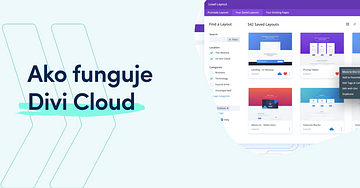
Vzdelávanie
05.07.2022
Marián Kristeľ
Cloudové rozšírenie Divi Cloud
Čo je Divi Cloud a prečo by ťa mohlo zaujímať? V tomto článku ti predstavíme túto novinku pre WordPress od Elegant Themes a pomôžeme ti rozhodnúť sa, či je to pre teba to pravé. Aké má možnosti? Čo to je? Čítaj ďalej a hneď sa to dozvieš.
Divi Cloud je v podstate ako Disk Google alebo Dropbox pre tvoje Divi layouty, riadky a moduly Divi (a čoskoro aj ďalší obsah, ako sú šablóny na tvorbu tém, nastavenia prispôsobenia a mnoho ďalšieho).
Divi CloudDivi Cloud je super pomôcka pre všetkých, ktorí manažujú viacero Divi stránok. Buď ty sám máš viacero svojich stránok, alebo si developer a vytváraš stránky pre klientov. Divi Cloud si vieš predstaviť ako Dropbox alebo OneDrive, ale pre svoje Divi stránky. Vieš si do cloudu niečo uložiť a následne to na svojich stránkach použiť.
Na začiatku Divi cloud podporuje pridávanie layoutov, modulov, rows a sections. Neskôr plánujú rozšíriť možnosti aj na iné aspekty Divi.
Vytoril si alebo kúpil si nejaké Layout? Pridaj ho do Divi stránky a následne ho pridaj do Divi cloud. Teraz sa vieš prihlásiť na inej stránke a pridať tento Layout. Všetko si vieš premenovať, lepšie a jednoduchšie organizovať. Všetkému, čo si si uložil vieš pridávať tagy a tak vieš jednoduchšie vyhľadávať. Vieš si označiť aj obľúbené položky.
Keď pridáš novú položku do Divi, napríklad pridáš layout, alebo nejakú sekciu, tak Divi spraví automaticky screenshot a vytvorí ti náhľadový obrázok. Tým pádom je všetko prehľadné aj vizuálne 🙂
CenaAko člen Elegant Themes – ako predplatiteľ Divi témy máš prístup k Divi cloudu zadarmo. Zadarmo si vieš uložiť 50 položiek. Ak potrebuješ viacej položiek, tak si musíš Divi cloud predplatiť.
K dátumu písania článku je mesačná cena 8 Eur, alebo 6 Eur, ak zaplatíš za celý rok naraz – spolu 72 Eur za rok.
Praktická ukážkaSlová sú pekné, ale poďme si to ukázať prakticky. V tejto praktickej ukážke si ukážeme ako aktualizovať Divi tému, následne si uložíme nejakú položku do Divi cloud. Prihlásime sa na inú web stránku a použijeme uloženú položku tam. Poďme na to.
Najprv si musíš urobiť update Divi témy, aby si mal prístup k novým možnostiam. Vo WordPresse pôjdeme Appearance – Themes – update now.
Následne pôjdeme na tú stránku, kde si chceme uložiť do cloudu nejakú jej časť. V mojom prípade pôjdem na tú časť, kde mám fotku a odkazy na sociálne siete a podobne. Túto časť si chcem uložiť do Cloudu. Spustím Visual Builder.[Visual Builder v Divi Cloud]Chcem si uložiť celú sekciu. Prídem nad možnosti a vyberiem možnosť Save To Divi Cloud.[Save to Divi Cloud]Tento spôsob by fungoval, keby sme boli prihlásení do účtu.[Prihlásenie do Divi Cloud]Pre prihlásenie prejdi na hociktoré Plus – teda na pridanie sekcie, modulu a podobne. Klikni na Add From Library.[Ako sa prihlásiť]Otvorí sa ti okno, kde máš možnosť pridávať veci z Library. V pravom hornom rohu nájdeš tlačidlo Sign In To Divi Cloud. [Prihlasovacie tlačidlo]Klikneš a prihlásiš sa so svojim účtom do Elegant Themes. Nemusíš mať špeciálny Divi Cloud účet ani predplatné. Stačí, ak máš Elegant Themes účet a vieš si Divi Cloud vyskúšať zadarmo. Mne sa podarilo prihlásiť až na druhýkrát. Tak to skús aj viackrát, ak to na prvý krát nevyšlo.
Okno zavrieme a znovu sa pokúsime našu sekciu Pridať do Divi Cloud.[Pridanie do Divi Cloud]Kliknem na Save to Divi Cloud. Vyplním údaje a vidím, že Save to Divi Cloud je zapnuté. Kliknem na Save to Divi Cloud a počkám.
Teraz, ak sa pokúsim pridať novú sekciu cez Plus tlačidlo a vyberiem Add From Library, tak v zozname budem mať uloženú moju sekciu s náhľadovým obrázkom a s ikonou modrého obláčika, ktorá nám značí, že táto sekcia je uložená v Divi Cloude.[Sekcia uložená v Divi Cloud]Teraz prejdem na úplne inú Web stránku, ktorá je tiež pod Divi témou. Aj táto téma musí byť aktuálna, aby mala prístup k Divi Cloud.
Idem si pridať novú sekciu. Vyberiem možnosť pridať z Library. Prihlásim sa. A po prihlásení mám na výber aj moju sekciu, z predošlej stránky. Sekciu vyberiem a použijem ju na stránke. A tadááá. Mám tu teraz tú istú sekciu na obidvoch stránkach. Jednoduché a krásne.
Dúfam, sa vám tento článok páčil, ak áno dajte mi o tom vedieť. Lúči sa s vami Jaro. A vidíme sa možno aj v nejakom mojom kurze. Čaute.
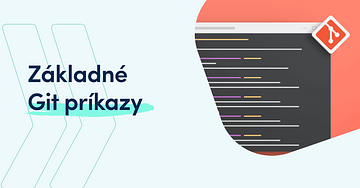
Vzdelávanie
20.06.2022
Marián Kristeľ
14 Git príkazov, ktoré musí poznať každý vývojár
Vývoj softvéru a programovanie je o písaní kódu a čím viac programátorov pracuje na jednom projekte, tým je správa kódu náročnejšia. Sledovanie zmien a ich zlučovanie by bolo náročné, pokiaľ by sme nemali k dispozícii nástroje, ktoré nám v tom pomáhajú. Preto v tomto momente prichádza na scénu verziovanie a správa zdrojového kódu.
Git je systém na verziovanie a správu zdrojového kódu, ktorý ho sleduje s viacerými možnosťami. Vytvoril ho Linus Torvalds, známy najmä ako otec Linuxu. Git je možné používať cez príkazový riadok alebo si nainštalovať nejaké GUI pre Git. S verziovacím systémom sa môžete kedykoľvek vrátiť k pôvodnej stabilnej verzii a revertovať nepodarené zmeny bez toho, aby ste o svoj kód prišli.
Základné Git príkazyPredtým, ako začnete používať Git príkazy, je potrebné sa presunúť do adresára, v ktorom je projekt, ktorý chcete verziovať.
Git InitJe to prvý príkaz, ktorý je potrebné spustiť pri zakladaní nového projektu. Tento príkaz vytvorí adresár .git, do ktorého bude Git ukladať všetky informácie o repozitári.
git init [názov repozitára]Git CloneStiahne repozitár z GitHubu, v prípade, že nemáte nastavené SSH kľúče, bude vyžadované prihlásenie.
git clone [URL]Git ConfigPred prvým commitom je dobré povedať Gitu, kto ste. Toto je obzvlášť dôležité, keď pracujete v tíme, aby každý člen mohol identifikovať, kto urobil konkrétny commit:
git config --global user.name ‘TvojUserName’git config --global user.email ‘TvojEmail’Git AddV Gite môžu byť súbory v jednom z nasledujúcich troch stavov: Modified, Staged, Committed. Ak ste pripravení odovzdať súbory, ktoré ste upravili, môžete ich pridať do stagingu pomocou príkazu:
git add [názov súboru]Git RemoveTento príkaz sa používa na odstránenie súboru z GitHubu bez jeho odstránenia vo vašom lokálnom repozitári.
git rm [názov_súboru]
git rm -r [názov_súboru]Git CommitPríkaz uloží zmeny zo stagingu, do popisu commitu sa dáva krátka správa ako napríklad stručný popis novej funkcionality alebo fix bugu.
git commit -m “popis commitu”
git commit -aGit PullTýmto príkazom stiahnete všetky zmeny zo vzdialeného repozitára do vášho lokálneho pracovného adresára.
git pull
git pull [názov_branche]
git pull orgin [názov_branche]Git Pushgit push -u origin masterTento príkaz sa používa na odoslanie potvrdených súborov do vzdialeného repozitára (GitHub). Tento príkaz použite pri prvom odosielaní súborov do repozitára. Určí, kam presúvate tieto súbory. Keď budete najbližšie posielať súbory, môžete použiť git push.
git pushTento príkaz sa používa na odoslanie potvrdených súborov do vzdialeného úložiska. Tento príkaz môžete použiť na odoslanie súborov do vzdialeného repozitára až po pushnutí súborov pomocou predchádzajúceho príkazu.
Git ResetPríkaz odoberie súbor zo stagingu, vyresetuje necommitnutý súbor:
git reset [názov_súboru]Git StatusZobrazí všetky zmenené súbory, zelenou farbou sa ukážu tie, ktoré sú už v stagingu a červenou budú tie, ktoré na stagingu ešte nie sú.
git statusGit Branchgit branchVďaka tomuto príkazu zobrazíte zoznam branchí (vetiev). Ak chcete vytvoriť novú vetvu, použijete tento príkaz:
git branch [názov_branche]Git DiffTento príkaz ukáže rozdiely medzi súbormi, ktoré ešte nie sú commitnuté. Keď chcete rýchlo vidieť rozdiel medzi vašou aktuálnou vetvou a inou vetvou (zvyčajne vetvou, do ktorej sa zlučujete).
git diffAk chcete porovnať dve vetvy (branche), použijete tento príkaz:
git diff branch1..branch2Git CheckoutPríkaz git checkout sa používa na prepínanie medzi vetvami v repozitári. Príkaz git checkout funguje na troch rôznych entitách, ktorými sú súbory, commity a vetvy.
git checkoutGit MergeKeď skončíte s vývojom vo svojej vetve a otestujete svoj kód, môžete zlúčiť svoju vetvu s hlavnou vetvou. Môže to byť vývojová vetva alebo master vetva v závislosti od pracovného postupu, ktorý máte nastavený.
Pri spustení príkazu git merge sa musíte najprv nachádzať v konkrétnej vetve, ktorú chcete zlúčiť s vašou vetvou funkcií. Tu je príklad postupu, keď zlučujete do vetvy develop:
git checkout develop
git pull
git merge feature1ZhrnutieV tomto článku sme vám priblížili najpoužívanejšie git príkazy, vhodné najmä pre vývojárov. Pre git je k dispozícii niekoľko ďalších príkazov, avšak vyššie spomenuté sú asi najviac používané príkazy. Ak vo svojej práci používate často aj iné príkazy, neváhajte sa o ne podliť v komentároch.
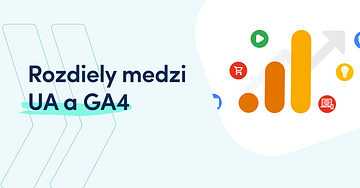
Vzdelávanie
10.06.2022
Marián Kristeľ
Rozdiely medzi Universal Analytics a Google Analytics 4
Koniec Universal Analytics sa blíži, Google oznámil koniec ich používania od 1.júla 2023 a k dispozícii budú už len Google Analytics 4. V tomto článku si vysvetlíme, čo je Google Analytics 4, ako funguje a aké novinky prináša.
Implementácia Google Analytics 4 na webNajskôr vytvorte vlastníctvo pre Google Analytics 4 a následne prejdite na nastavenie Data Streamu (Streamy údajov). Jedná sa o dátový tok, zdroj dát, ktoré budú z vášho webu alebo mobilnej aplikácie smerovať do Google Analytics 4. Data streamov v jednom Google Analytics 4 vlastníctve môže byť niekoľko. Každý data stream má vlastný identifikátor. Vytvorenie data stremu je pomerne jednoduché, stačí napísať url vášho webu, meno streamu a kliknúť Vytvoriť stream. Rozšírené merania nechajte zapnuté všetky.[Nastavenie streamu údajov v GA4]Pre ďalšie nastavenie data streamu si len skopírujte Identifikátor merania (Measurement ID) a v Google Tag Manager vytvorte nový tag (značku) GA4 Configuration. Vložíte Identifikátor merania a ako spúšťač (trigger) nastavte All pages. Uložte a vypublikujte zmeny. Základné nastavenia tak máte hotové a Google Analytics sa onedlho začnú plniť dátami.
Rozdielny dátový model Data model v Universal Analytics je založený na Reláciách (Sessions) a Zobrazení stránok (Pageviews). Data model v Google Analytics 4 je založený na udalostiach (events) a parametroch. Universal Analytics využíval schému používateľ - návštevy - zobrazenia stránky, reportovanie však bolo postavené primárne na dátach v rámci sessions. Jedna návšteva bola neunikátna a v nastavení Google Analytics trvala 30 minút. Po jej uplynutí začína nová návšteva a to nie je vôbec presné.
V Google Analytics 4 je model založený na parametroch a eventoch a aj 'pageview' je považovaný za event. Tieto eventy teda dokážu poskytnúť oveľa detailnejšie informácie o tom, čo používatelia robia na webe či v aplikácii. Okrem automaticky zbieraných alebo odporúčaných udalostí si viete vytvoriť vlastné. Nastavovanie eventov by ste mali zvládnuť aj v samotnom rozhraní Google Analytics 4, avšak určite budete musieť využiť aj Google Tag Manager.
Nastavovanie cieľov a konverzieNastovanie cieľov v Google Analytics 4 je jednoduché, zvolíte si niektorý z vytvorených eventov a kliknete na možnosť "Mark as conversion". Pri nastavení e-commerce odporúčame využiť implementáciu cez Google Tag Manager podľa špecifikácie od Google.
Uľahčenie práce s dátami v Google Analytics 4Pokiaľ ste zvyknutí na Universal Analytics a načítate Google Analytics 4, môžete byť mierne prekvapení z prostredia, ktoré uvidíte. Nie sú tu žiadne tabuľky a čísla, ale používateľ si vie všetko nastaviť a je na jeho voľbe, či bude zobrazovať tabuľky, grafy a pod.
Dobrou správou je aj spolupráca s BigQuery. Funkcionalita vhodnejšia pre veľké firmy, ale zatiaľ je export do BigQuery bez obmedzení či limitov.
V Google Analytics 4 si môžete zvoliť zo 4 rôznych atribučných modelov, ktoré chcete v rámci reportov použiť. Vytváranie publík je takisto veľmi jednoduché, podobne ako pri Universal Analytics sa publiká budujú na základe podmienok. Publiká je možné aj kopírovať, funkcionalita, ktorú ocení nejeden PPC špecialista.
ZhrnutieStále nejde o finálnu verziu Google Analytics 4, je možné, že zaujímavá nová funkcionalita ešte pribudne. Čím skôr GA 4 nasadíte na váš web či do aplikácie, tým skôr získate dáta pre vyhodnocovanie. GA 4 a Universal Analytics môžete používať aj súčasne. Nové Google Analytics 4 prinášajú iný a detailnejší pohľad na webovú analytiku, mali by ste sa s nimi naučiť pracovať čím skôr.

Vzdelávanie
18.04.2022
Marián Kristeľ
Novinky vo Photoshope 2022
V tomto článku sa pozrieme na niekoľko noviniek, ktoré priniesol Photoshop 2022. Predstavíme len tie podľa nás najzásadnejšie zmeny, nakoľko zmien v tejto verzii Photoshopu bolo viac.
Výber objektov (Object selection tool)Tento nástroj aktuálne funguje oveľa viac automaticky a pomáha pri rýchlom vymaskovaní. Stačí kurzorom prejsť cez objekt a hneď uvidíte zvýraznenú masku. Po kliku na objekt sa vytvorí výber, s ktorým môžete pracovať. Funkcia má stále čo vylepšovať so svojou Sensei AI, určite sa teda nevyhnete následnej úprave a upresneniu masky, ale celkovo sú výsledky na postačujúcej úrovni.[Object finder a Object selection tool]
Neural Filter
Funkcia Neural Filters bola vydaná už v minulom roku, avšak v tejto verzii Photoshopu prichádza optimalizovanejšia a tiež so zapracovaním 3 noviniek:
• Kombinátor krajín (Landscape mixer): vytvorte novú krajinu zmiešaním rôznych obrázkov krajiny dohromady. Viete zmeniť ročné obdobie, dennú dobú a pridať ďalšie úpravy.
• Prenos farieb: môžete prispôsobiť farebný tón na fotografii pomocou úplne iného obrázka.
• Harmonizácia: táto funkcia zmieša dva obrázky a automaticky upraví tón a osvetlenie tak, aby výsledný obrázok pôsobil maximálne prirodzene a bez farebných nerovnomerností.
[Neural filtre]
Pridávanie komentárov
Vhodné pre grafikov pracujúcich v tíme. Jednoducho pomocou tejto funkcie komentujte grafiku, na ktorej aktuálne pracujete. Grafické práce, na ktorých pracujete, si uložíte do Creative Cloudu, zazdieľate a môžete komentovať a dostávať komentáre.
Vkladanie vektorov ako vrstvy
Vylepšená interoperabilita medzi obľúbenými Adobe aplikáciami Photoshop a Illustrator umožňuje ľahké prenášanie súborov Illustratoru s vrstvami, vektormi a vektorovými maskami do Photoshopu, kde ich môžete ďalej upravovať.
Možnosť Vložiť ako > Vrstvy predstavuje nové vylepšenie spolupráce medzi Illustratorom a Photoshopom, ktoré dopĺňa existujúce možnosti Inteligentný objekt, Obrazové body, Cesta a Vrstva tvaru. Táto nová možnosť podporuje import vrstiev Illustratoru pri zachovaní ich vizuálnej a funkčnej účinnosti a štruktúry vrstiev.[Prepojenie Photoshopu a Illustratoru]
Plná podpora formátu WebP
Súbory WebP je možné vo verzii Photoshop 2022 otvárať, vytvárať, upravovať a ukladať bez potreby použitia pluginov alebo nastavení predvolieb. Ak chcete otvoriť WebP súbor, urobte tak ako s akýmkoľvek iným súborom. Po dokončení úprav dokumentu otvorte dialóg Uložiť ako alebo Uložiť kópiu a uložte súbor WebP.
Ďalšími výraznými novinkami, ktoré však nebudeme podrobne popisovať, je vylepšenie iPad aplikácie Photoshopu alebo webovej verzie Photoshopu (Photoshop on the web).
Ktoré novinky vo verzii Photoshop 2022 zaujali najviac vás?

Vzdelávanie
28.02.2022
Skillmea
Na čo sa používa Kotlin?
Kotlin je programovací jazyk, ktorý v roku 2011 vydala spoločnosť JetBrains, ktorá predáva integrované vývojové prostredia (IDE) pre rôzne programovacie jazyky. Odvtedy sa stal obľúbeným jazykom vývojárov a nahradil Javu v mnohých softvérových projektoch.
V tomto článku sa pozrieme na to, prečo sa Kotlin stal populárnym, aké sú jeho výhody a na čo sa používa.
Výhody programovacieho jazyka KotlinVznik Kotlinu začal vtedy, keď vedúci vývojár Dmitrij Jemerov hľadal funkcie, ktoré nemohol nájsť v Jave. Scala, ďalší programovací jazyk, ktorý beží na Java Virtual Machine (JVM), bol blízko tomu, čo chcel, ale jeho kompilácia trvala príliš dlho.
Jemerov chcel jazyk, ktorý má všetky funkcie modernejších programovacích jazykov, beží na JVM a kompiluje sa rovnako rýchlo ako Java. Tak si vytvoril svoj vlastný jazyk - Kotlin.
Kotlin bol navrhnutý ako náhrada za Javu na operačnom systéme Android. Osem rokov po vydaní, v roku 2019, Google konečne súhlasil s Jemerovom a väčšinou Android developerov a oznámil, že Kotlin je preferovaný jazyk pre vývoj Android aplikácií.
Tu je niekoľko dôvodov, prečo vývojári uprednostňujú Kotlin pred Javou:
• Kotlin je stručný a šetrí čas, ktorý by ste inak strávili písaním štandardného kódu v Jave. Kotlin vie ušetriť stovky riadkov kódu v porovnaní s Javou.
• Javovský súbor môžete skonvertovať na Kotlin súbor iba pomocou skriptu. Kotlin a Java môžu spolu fungovať na jednom projekte bez problémov.
• Kotlin má veľkú komunitu. Ak sa niekedy zaseknete, na rôznych fórach a sociálnych sieťach môžete ľahko nájsť iných vývojárov, ktorí vám pomôžu.
• Kotlin zefektívňuje asynchrónne programovanie. Asynchrónne uskutočňovanie sieťových a databázových volaní v jazyku Java je nemotorné a bolestivé. Kotlin má korutiny (coroutines), vďaka ktorým je asynchrónne programovanie jednoduché a efektívne.
• Kotlin rieši hodnoty null. Hodnota null v Jave môže spôsobiť zlyhanie programu, ak na to nie ste pripravení. V Kotline môžete k premenným, ktoré môžu mať hodnotu null, pridať jednoduchý operátor, aby ste predišli týmto problémom.
• Kotlin môže bežať na viacerých platformách. Kotlin môže bežať kdekoľvek beží Java, takže ho môžete použiť na vytváranie aplikácií pre rôzne platformy.
• Prechod na Kotlin je jednoduchý. Kotlin je plne kompatibilný s Javou, takže nemusíte meniť celý kód naraz. Aplikáciu môžete pomaly migrovať, aby ste mohli používať Kotlin.
Na čo sa Kotlin používa?Kotlin je navrhnutý tak, aby bežal na Java Virtual Machine a môže simultánne s Javou. Hoci Kotlin prvýkrát začal ako jazyk špeciálne pre vývoj Android aplikácií, rýchlo sa rozšíril v komunite Java programátorov vďaka svojim funkciám a odvtedy sa používa pre mnoho typov aplikácií.
Android developmentAko sme už spomenuli, Kotlin je preferovaný jazyk pre vývoj Android aplikácií, pretože umožňuje vývojárom písať stručnejší, výraznejší a bezpečnejší kód. Oficiálne IDE pre vývoj pre Android, Android Studio, Kotlin úplne podporuje, takže môžete získať rovnaký typ dokončovania kódu a kontroly typu, ktorý vám pomôže písať kód Kotlin ako v prípade Javy.
Mať mobilné aplikácie alebo vysoko optimalizované weby je v súčasnosti nevyhnutnou podmienkou mnohých firiem, pretože väčšina ľudí v súčasnosti pristupuje na internet prostredníctvom mobilných telefónov. Android má viac ako 70% podiel na trhu mobilných telefónov, takže aj keby bol Kotlin určený len na vývoj Android aplikácií, Kotlin vývojári by boli veľmi žiadaní. Napriek tomu sa dá Kotlin použiť na oveľa viac.
Backend web developmentVeľa back-endového vývoja sa robí v Jave pomocou frameworkov ako napr. Spring. Kotlin však prenikol aj do vývoja webu na strane servera, pretože s ním bolo pre vývojárov oveľa jednoduchšie pracovať.
Moderné funkcie jazyka umožňujú webovým vývojárom vytvárať aplikácie, ktoré sa dajú rýchlo škálovať na bežne dostupnom hardvéri. Keďže Kotlin je interoperabilný s Javou, môžete pomaly migrovať aplikáciu tak, aby používala Kotlin jeden súbor po druhom, zatiaľ čo zvyšok aplikácie stále používa Javu.
Kotlin funguje aj so Springom a inými frameworkami, takže prechod na Kotlin neznamená, že musíte zmeniť všetko, na čo ste zvyknutí. Google, Amazon a mnohé ďalšie spoločnosti už pomaly nahrádzajú Javu za Kotlin.
Fullstack web developmentKotlin sa používa aj na server-side vývoj. Samotná Java sa na toto používa v podstate od svojho vzniku. Kotlin však môžete použiť aj na vývoj frontendu pomocou Kotlin/JS.
Kotlin/JS umožňuje vývojárom pristupovať k výkonným browserovým a webovým API rozhraniam typovo bezpečným spôsobom. Fullstack vývojárom tak stačí poznať Kotlin. Môžu písať frontend v rovnakom jazyku, aký použili pre backend, a bude skompilovaný do JavaScriptu, aby sa spustil v prehliadači.
Data ScienceDátoví vedci používali aj Javu na zisťovanie čísel, zisťovanie trendov a predikcie – takže dáva zmysel aj to, že Kotlin nájde svoje uplatnenie vo svete data science.
Dátoví vedci môžu používať všetky štandardné Java knižnice, ktoré používali pre Java projekty, ale budú písať svoj vlastný kód v Kotline. Jupyter a Zeppelin, dva nástroje, ktoré denne používajú mnohí dátoví vedci na vizualizáciu údajov a prieskumný výskum, tiež podporujú Kotlin.
Multiplatformný vývoj mobilných aplikáciíMultiplatformný vývoj pre mobily v Kotline je určený ako softvérový vývojový kit na vytváranie multiplatformových mobilných aplikácií. To znamená, že s jedným Kotlin kódom budete môcť vytvárať aplikácie, ktoré fungujú nielen na telefónoch s Android operačným systémom, ale aj na iPhone telefónoch či Apple Watch.
ZáverKotlin je moderný programovací jazyk, ktorý môže bežať súbežne s Javou a zároveň sa ľahšie píše. Ak chcete vyvíjať aplikácie pre Android alebo multiplatformové aplikácie s JVM, môžete to urobiť rýchlejšie a jednoduchšie s Kotlinom ako s Javou.
Chceli by ste sa o Kotline dozvedieť viac? Náš online kurz Kotlin pre začiatočníkov je vhodný, ak s vývojom samotným alebo vývojom v jazyku Kotlin len začínate. Kurz vás naučí základné koncepty programovania a naučí vás základy programovania v Kotline.

Vzdelávanie
06.02.2022
Skillmea
Čo je to python a ako sa stať python programátorom?
Ak čítate tento článok, pravdepodobne to znamená, že ste sa rozhodli alebo sa rozhodujete začať kariéru v Pythone a chcete sa stať Python programátorom/kou. Pre mnohých, ktorí uvažujú, ako sa stať programátorom, je Python skvelou voľbou vďaka svojej jednoduchosti a širokému využitiu.
Zámerom tohto návodu je poskytnúť vám predstavu o ekosystéme programovacieho jazyka Python a pomôcť vám pri učení. Ak vás zaujíma čo je to Python, ide o univerzálny, objektovo orientovaný programovací jazyk, ktorý je vhodný na rôzne úlohy vrátane webového vývoja, dátovej analýzy či automatizácie. Upozorňujeme, že nižšie uvedený zoznam je dosť komplexný a položky nie sú uvedené v presnom poradí. Nemusíte sa učiť všetko, čo je uvedené v článku. Avšak vedieť, čo neviete, je rovnako dôležité ako vedieť (niečo) robiť. 🙃
Tento článok sa pokúsi dať vám odpovede na väčšinu otázok o kariére Python developera a poskytnúť praktické rady ako sa naučiť programovať v Pythone. Skôr než začneme, pozrime sa, prečo by ste sa mali naučiť Python.
Prečo sa učiť Python?Python získal prestížne ocenenie TIOBE Programming Language of the Year za rok 2021. Ak ste doteraz o TIOBE indexe nepočuli, ide o indikátor popularity programovacích jazykov. Index sa aktualizuje raz za mesiac. Hodnotenia sú založené na počte vývojárov v danom jazyku na celom svete, kurzov a tiež poskytovateľov tretích strán. Na výpočet hodnotenia sa používajú obľúbené vyhľadávače ako Google, Bing, Yahoo!, ďalej Wikipedia, Amazon, YouTube a Baidu. Index TIOBE v žiadnom prípade nie je o najlepšom programovacom jazyku alebo jazyku, v ktorom bolo napísaných najviac riadkov kódu.
Python je skvelý ako pre začiatočníkov v programovaní, tak aj pre skúsených programátorov. Python navrhol Guido van Rossum a prvýkrát sa objavil v roku 1991. Pokiaľ ste úplní začiatočníci, Python sa viete naučiť veľmi rýchlo. Písanie kódu v Pythone je podobné bežnému písaniu. Začiatočnícku programátorskú vetu "Hello World" v ňom napíšete len pomocou jedného riadku kódu:
print("Hello World")
Porovnajme si to s napríklad s Javou:
class HelloWorld {
public static void main(String[] args) {
System.out.println("Hello, World!");
}
}alebo s jazykom C:
#include <stdio.h>
int main() {
// printf() displays the string inside quotation
printf("Hello, World!");
return 0;
}Pre začínajúcich programátorov je teda aj kvôli prehľadnosti kódu Python veľmi odporúčaný.
Ďalšími faktormi sú rastúca popularita jazyka a komunita a využiteľnosť jazyka v mnohých oblastiach. Python je open source, a čo je možno dôležitejšie, multiplatformový jazyk, čo znamená, že ho možno spustiť na Macu, Windowse, Linuxe a Raspberry Pi.[Image]
Na čo sa používa programovací jazyk Python?Na rozdiel od HTML, CSS a JavaScriptu, ktoré sú považované za stavebné bloky internetu, Python je univerzálny programovací jazyk, čo znamená, že ho možno použiť nielen na vývoj webu, ale aj na vývoj softvéru, písanie systémových skriptov a v neposlednom rade na data science.
Ako sme už spomínali vyššie, Python vytvoril Guido van Rossum v roku 1991 a jeho zámerom bolo pomôcť vývojárom písať jasný, logický kód a táto filozofia z neho urobila jeden z najpopulárnejších programovacích jazykov.
Verzia Pythonu 2.0 preniesla jazyk do jeho modernej podoby na začiatku 21. storočia. Vo svojej podstate však zostáva rovnaký.
Pythonovský kód používa objektovo orientovanú paradigmu, takže je zvyčajne výbornou voľbou pre veľké projekty aj menšie programy.
Index balíkov Python (PyPi) zobrazuje tisíce modulov tretích strán pre Python. Poďme si trochu bližšie posvietiť na využitie Pythonu pre jednotlivé odvetvia.
Webové aplikácieÚloha Pythonu pri web developmente môže zahŕňať odosielanie údajov na servery a zo serverov, spracovanie údajov a komunikáciu s databázami, smerovanie URL a zaistenie bezpečnosti. Python ponúka niekoľko frameworkov vhodných pre webový vývoj. Medzi najviac používané patria Django a Flask.
Na internete existujú tisícky webových stránok vytvorených v Pythone. Mnoho súčasných technologických spoločností si volí Python ako back-end platformu pre svoje weby. Napríklad Instagram používa Python na backende, rovnako tak Google využíva Python vo svojom tech stacku.
Webstránka streamovacej služby Spotify je postavená na WordPresse, Spotify aplikácia je vyrobená s použitím Pythonu. Backend Spotify pozostáva z mnohých vzájomne závislých služieb, ktoré sú prepojené vlastným protokolom správ cez ZeroMQ. Približne 80 % týchto služieb je napísaných v jazyku Python.
Ďalšími veľkými webovými službami používajúcimi Python sú Netflix, Uber, Dropbox alebo Pinterest. Jedná sa o veľké weby s miliónmi používateľov. Prečo teda nepoužiť Python aj na tvoj projekt? Ak sa chceš naučiť vytvárať podobné aplikácie, môžeš zvážiť absolvovanie IT kurzov alebo špecifického web developer kurzu, ktoré ti pomôžu zvládnuť Python a webové technológie efektívne.
Dátová analýza a machine learningPython sa v súčasnosti využíva na spracovanie veľkého množstva dát, dátovú analýzu, machine learning či deep learning. Python sa stal štandardom vo svete data science, čo umožňuje analytikom a iným odborníkom používať jazyk na vykonávanie zložitých štatistických výpočtov, vytváranie vizualizácií údajov, vytváranie algoritmov strojového učenia, manipuláciu a analýzu údajov a vykonávanie ďalších úloh súvisiacich s dátami.
Python má tiež množstvo knižníc, ktoré umožňujú programátorom písať programy na analýzu údajov a strojové učenie rýchlejšie a efektívnejšie, ako napríklad TensorFlow a Keras. Viac o tejto téme si prečítajte v našom článku o nástrojoch pre dátovú analýzu.
Testovanie softvéru a prototypovaniePri vývoji softvéru môže Python pomáhať pri úlohách, ako je sledovanie chýb a testovanie.
Pomocou Pythonu môžu vývojári automatizovať testovanie nových produktov alebo funkcií. Populárne nástroje na testovanie softvéru zahŕňajú Robot framework, Pytest či Nose2.
Veľmi silnou stránkou Pythonu je aj možnosť rýchleho prototypovania. Viete si overiť, či váš nápad funguje v Pythone. Implementácia je možná aj v inom jazyku, ak je na to vhodnejší.
Automatizácia a scriptovanieAk zistíte, že vykonávate nejakú úlohu znova a znova, môžete pracovať efektívnejšie, ak ju zautomatizujete pomocou Pythonu. Písanie kódu používaného na vytváranie týchto automatizovaných procesov sa nazýva skriptovanie. Vo svete programovania možno automatizáciu použiť na kontrolu chýb, konverziu súborov, vykonávanie jednoduchej matematiky a odstraňovanie duplikátov v údajoch
Python môžu dokonca používať aj relatívni začiatočníci na automatizáciu jednoduchých úloh na počítači, ako je vyhľadávanie a sťahovanie online obsahu (web scraping), sledovanie akciových trhov a cien kryptomien alebo odosielanie e-mailov a textov v požadovaných intervaloch.[Image]
Čo potrebuje vedieť Python developer?Python sa môže javiť ako jednoduchý jazyk, ale má rôzne komponenty a prvky. Aby ste sa dostali na správnu cestu, mali by ste vedieť, čomu dať pri učení prednosť. Pokiaľ sa teda chcete stať Python developerom/kou, potrebujete získať niektoré zručnosti. Poďme sa pozrieť, ktoré to sú.
Python
Je to logické. Na to, aby ste sa stali Python vývojárom, budete musieť ovládať programovací jazyk Python. Na začiatok sa budete musieť naučiť základné pojmy v Pythone, vrátane objektovo orientovaného programovania, základnej syntaxe Pythonu, sémantiky, primitívnych dátových typov a aritmetických operátorov. Python bol navrhnutý pre čitateľnosť a má určité podobnosti s anglickým jazykom s vplyvom matematiky.
Python knižnice
Ako open source komunitný programovací jazyk má Python k dispozícii širokú škálu knižníc a ich používanie vám môže zjednodušiť život a prácu Python developera. Rôzne projekty si budú vyžadovať rôzne knižnice, ale je dobré sa zoznámiť s niektorými z najbežnejších, vrátane Pandas, NumPy, Matplotlib či Scikit-Learn. Python ekosystém obsahuje aktuálne viac ako 137 000 knižníc.
Python frameworky
Aby ste sa stali dobrým a efektívnym Python programátorom, budete sa musieť zoznámiť s Python frameworkami. Podobne ako vyššie uvedené knižnice, to, s čím budete pracovať, bude závisieť od vášho konkrétneho projektu.
Frameworky vám pomôžu dokončiť úlohu s menším počtom riadkov kódu, urýchlia vaše pracovné úlohy a postarajú sa o triviálne záležitosti. Primárne existujú tri typy Python frameworkov: full-stack, mikro a asynchrónne frameworky.
Asi najpopulárnejším full-stack frameworkom je Django, využívané najmä na vývoj webových aplikácií. Medzi mikroframeworkami je populárny Flask, ktorý je vďaka svojmu modulárnemu dizajnu ľahko prispôsobiteľný. Asynchrónny framework AIOHTTP je framework, ktorý sa vo veľkej miere spolieha na funkcie Pythonu 3.5+, ako sú async a waits.
ORM knižnice
Pre Python developerov je tiež mimoriadne užitočné poznať Object Relational Mapper (ORM) knižnice, ako sú SQLAlchemy alebo Django ORM, ktoré môžu pomôcť pri konvertovaní údajov medzi nekompatibilnými systémami.
ORM knižnice poskytujú vysokoúrovňovú abstrakciu relačnej databázy, čo umožňuje vývojárom písať Python kód namiesto SQL na vytváranie, aktualizáciu, čítanie a odstraňovanie údajov a schém v ich databáze.
Python programátor by mal mať základné znalosti o ORM knižnici ako SQL, pretože ORM knižnice zefektívňujú a zrýchľujú prácu.
Front-end technológie
Python developeri často pracujú na vývoji na strane servera (backend), ale ako súčasť vývojárskeho tímu mnoho Python developerov pomáha aj frontendistom a musia teda spolupracovať s front-end tímom.
Technológie ako HTML5, CSS3 a JavaScript/jQuery nie sú nevyhnutnosťou pre Python vývojárov. Avšak ak môžete, pokúste sa o nich získať základné znalosti a oni vám umožnia pochopiť, ako veci fungujú a čo je možné pomocou nich vytvoriť. Ich znalosť vám pomôže lepšie pochopiť používateľské rozhranie a vizuálnu estetiku aplikácií.
Verziovanie
Vývojári sa každý deň zaoberajú obrovským množstvom údajov, rôznymi verziami kódu. Preto vám znalosť v softvéri na správu verzií, ako je Git pomôže udržať si poriadok a efektivitu. Ak chcete implementovať kontrolu verzií kódu, mali by ste sa naučiť používať aj GitHub a jeho pojmy ako push, pull, fork a commit.
Testovanie
Žiadny vývojár nie je dokonalý, všetci robíme chyby. Testovanie kódu pomáha zachytiť tieto chyby alebo sa vyhnúť ich implementácii do produkcie. Testovanie je preto pri vývoji softvéru veľmi dôležité. Populárne frameworky a knižnice na testovanie pythonovského kódu sú Pytest, Robot framework, PyUnit či Nose2.
Ak sa chcete stať Python programátorom, musíte vedieť programovať. Ak budete postupovať podľa vyššie uvedenej kariérnej cesty, ste na ceste k úspechu. Vždy sa rozvíjajte a snažte sa dozvedieť o nových knižniciach a frameworkoch.
Ako začiatočník na nič nečakajte a skúste niečo v Pythone napísať. Odporúčame malé hry, ktoré sú jednoduché, ich rozsah je malý a začiatočník ich dokáže dokončiť. Takže začnite s malými vecami a nebojte sa robiť chyby.
Neobmedzujte svoje znalosti na teóriu, namiesto toho ich implementujte čo najskôr do praxe. Pracujte na vlastných projektoch a vytvorte zaujímavé portfólio. Ak chcete získať formálne vzdelanie, zvážte absolvovanie online kurzu s certifikátom, ktorý vám poskytne nielen potrebné vedomosti, ale aj osvedčenie o vašich zručnostiach. Pri dodržaní tohto všetkého vás žiadna prekážka nemôže zastaviť v tom, aby ste sa stali Python developerom. Držíme palce 🤞